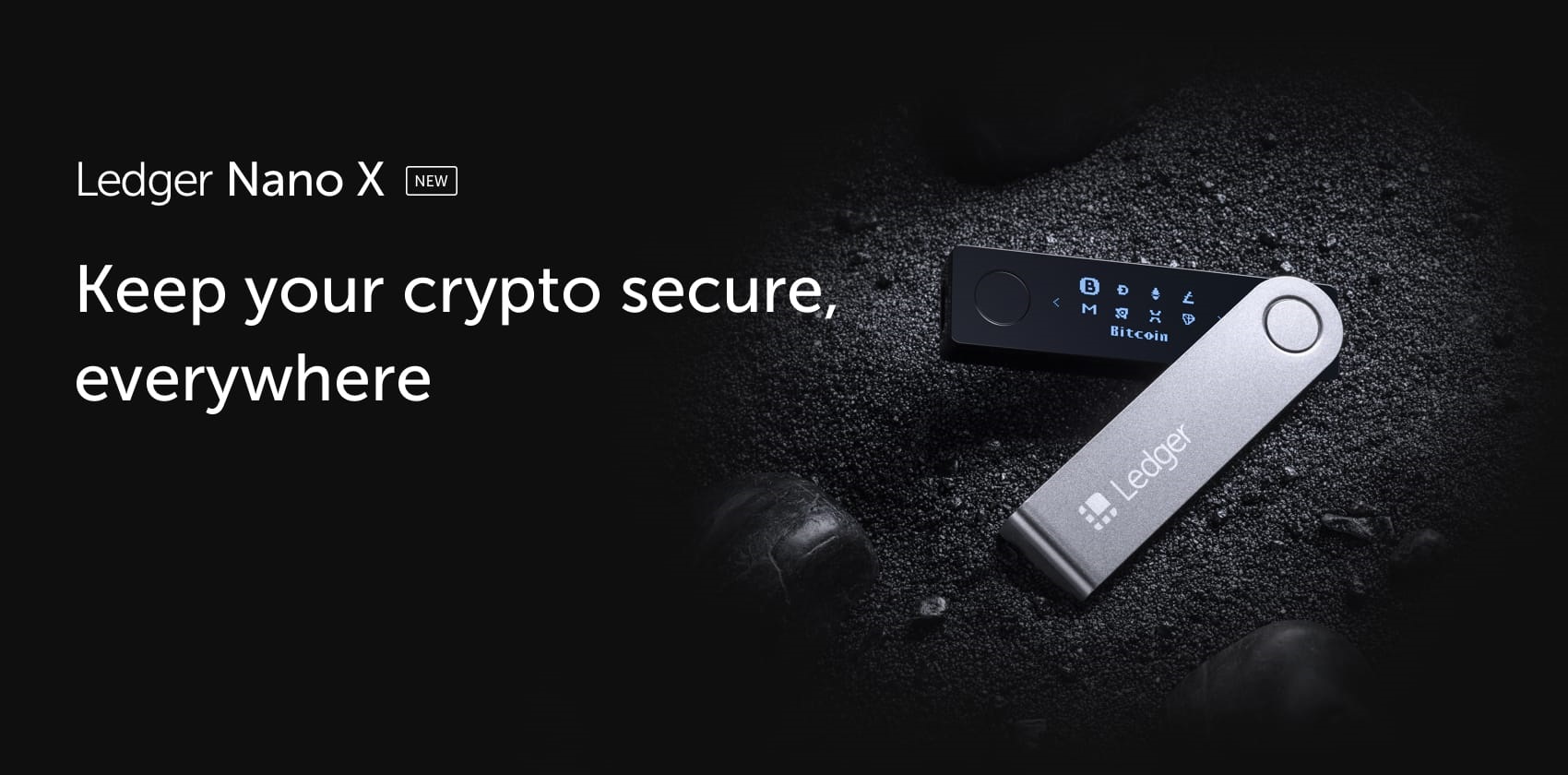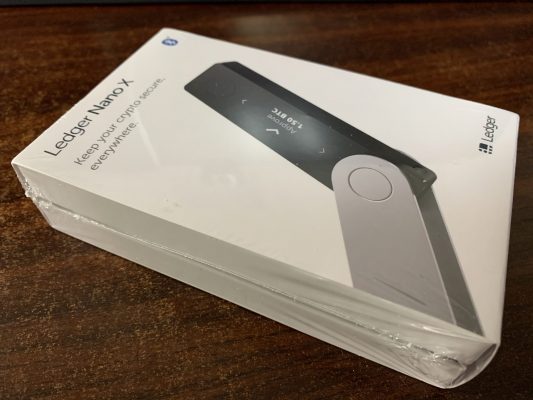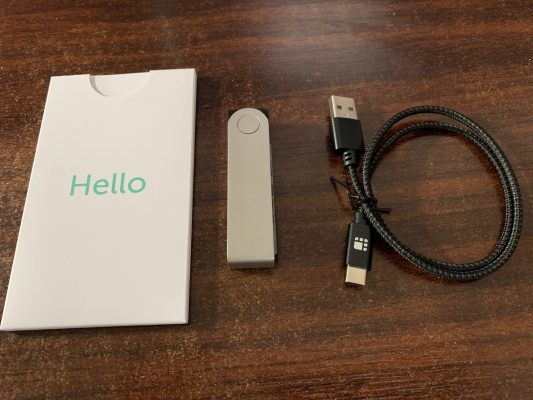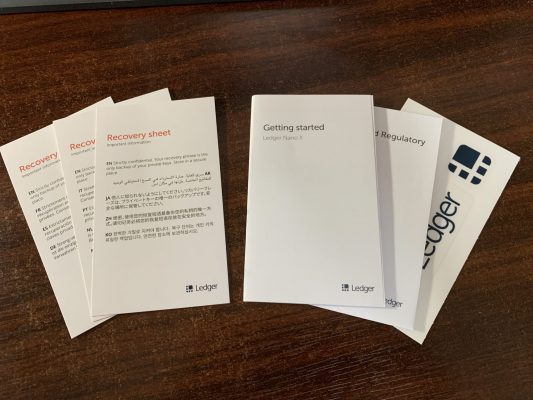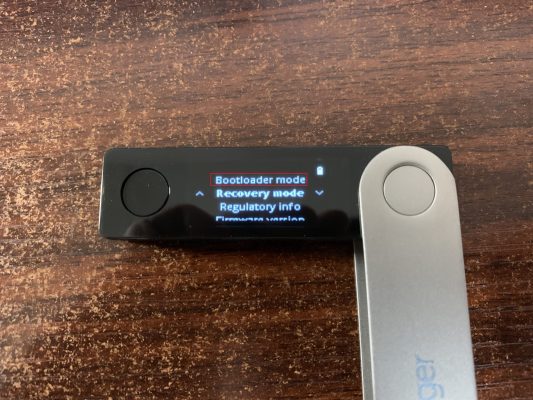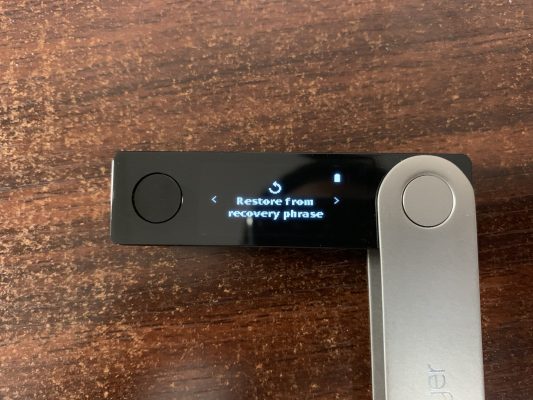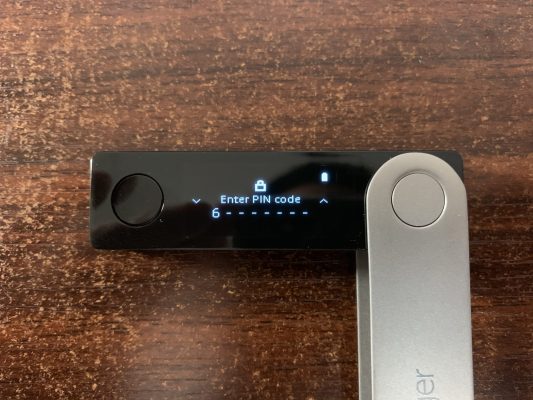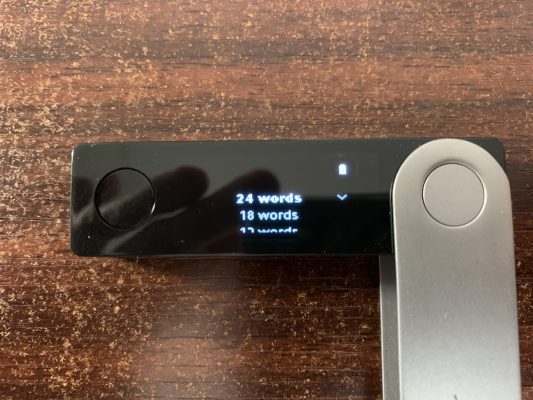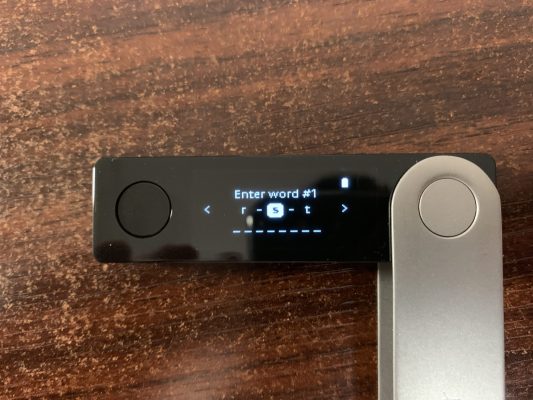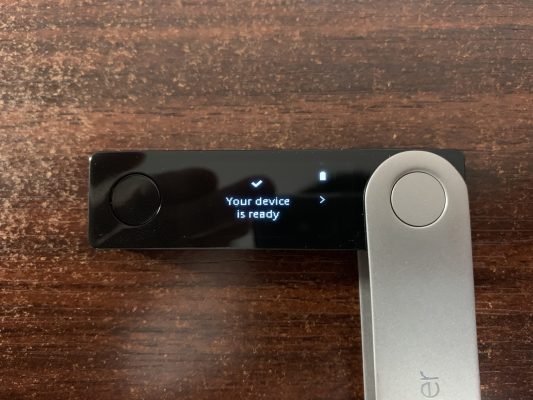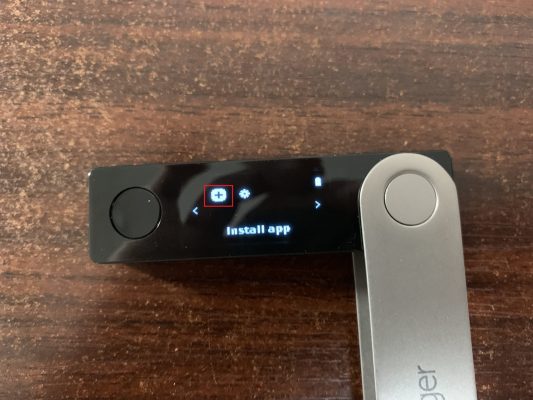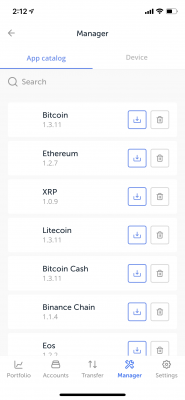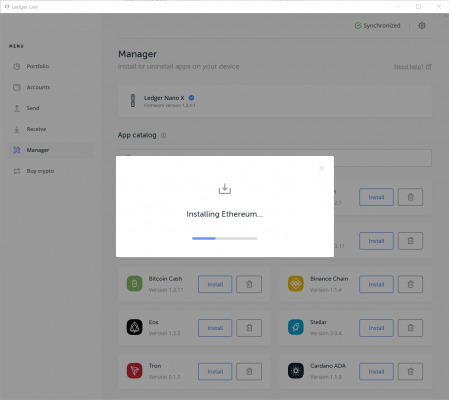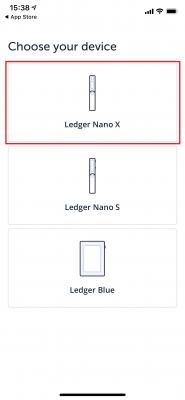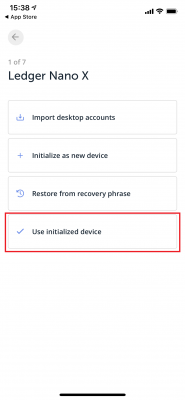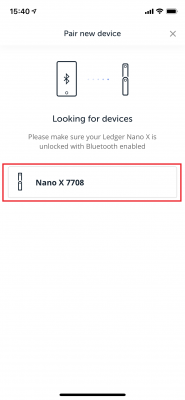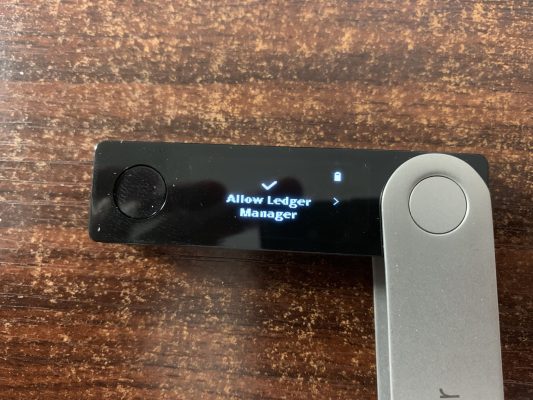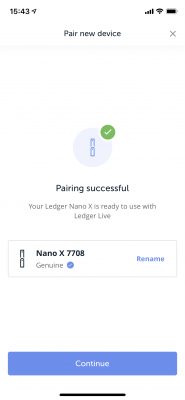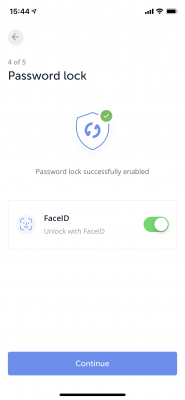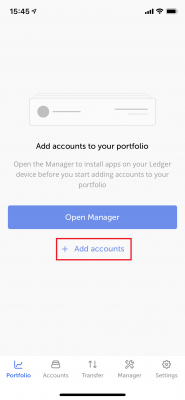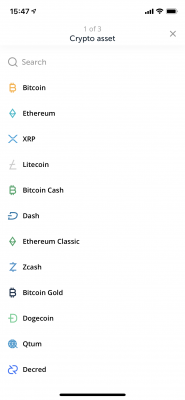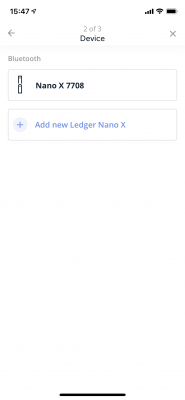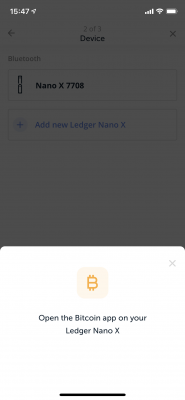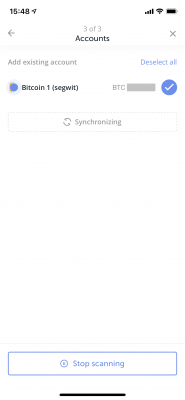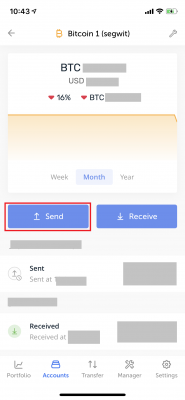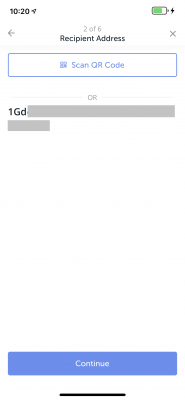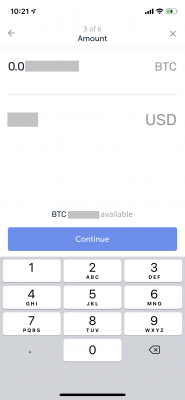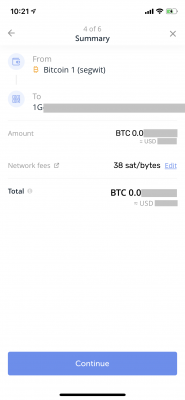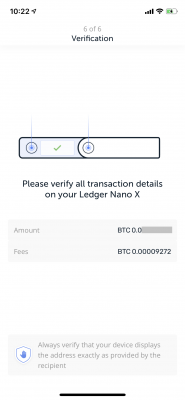暗号資産相場がまた回復基調になっています。それと同時に、ビットポイントの資産流出事件に見られるように、取引所に預けるのはリスキーな状態が続いています。そのような場合、最も安全な保管方法がハードウェアウォレットになります。
ハードウェアウォレットではLedgerシリーズが日本で最も人気が高いですが、電気屋などでも売られている「Ledger Nano S」がとにかく使いづらいのは一度お使いになった方であればお分かりになるかと思います。
そのような中、日本で未発売の上位モデル「Ledger Nano X」が何やら使い勝手が良いという噂を耳にしたので、直輸入してレビューしました。
実物写真
製品は、Ledger社の直販サイトから購入することができます。送料は商品代に含まれ、商品は注文から1週間以内にEMSで届けられました。また、支払いはクレジットカードやPayPalが使えるので、カードさえあれば特に困ることはありません。
届いた商品はこちらになります。商品がラッピングされていましたが、封印シールが貼られていませんでした。
封印シールが無い点はメーカー直販サイトから買う場合には、特に問題になることはありません。しかし、それ以外から買う場合、封印シールは「商品に不正な細工がされていない」ということを担保する重要な材料となります。例えば、セットアップ済みの製品が梱包され、その製品の秘密鍵が悪意のある第三者に押さえられ、不正送金されてしまうというリスクがあります。このようなリスクを避けるためにも、封印シールが貼られていることは重要になります。
商品の内容物はウォレット本体(真ん中)と説明書類(左)とUSBケーブル(右)になります。USBケーブルはUSB-Cタイプのコネクタが採用されていました。ケーブルが50cmと短いので、PCと連動して快適に使いたい場合は別途ケーブルを買う必要があるかもしれません。
説明書類は写真の通りです。Recovery sheetが3枚入っていて、シート自体のバックアップが取れるようになっています。
初回セットアップ
筆者は既にLedger Nano Sを所有しています。そのため、ウォレットが増えることによる管理の煩雑さが増すのは避けたいと考えていました。今回はLedger Nano X を新たなウォレットとしてセットアップせずに、Ledger Nano S のウォレット情報を復元させることにしました。
実はLedger Nano Xは、Ledger Nano Sのリカバリフレーズがあれば、全く同じアドレスのウォレットをLedger Nano X上に復元することができるようになっています。これは公式ページにも記載されており、メーカー公認の復元方法になります。
公式ページより抜粋:
Can Ledger Nano X be used to manage crypto assets on a Ledger Nano S?
Yes. By restoring a new Ledger Nano X from an existing 24-word recovery phrase it can manage the same crypto assets. Ledger Nano X could serve on the go, while the Ledger Nano S is used as at home or in a vault as a backup.
日本語訳:
Ledger Nano XはLedger Nano Sの暗号資産を管理できますか?
はい。24のリカバリフレーズを復元することで、新しいLedger Nano Xで同じ暗号資産を管理することができます。Ledger Nano Xを外出先で使い、Ledger Nano Sを自宅用やバックアップ用として使うことができます。
Ledger Nano X に Ledger Nano S の情報を復元
例では新規セットアップせずに、Ledger Nano Sの情報を復元していきます。画像は重要な部分のみ載せています。
ディスプレイの左側にあるボタンを押すと「Welcome to ・・・」と表示されます。ディスプレイの右側のボタンを押すと、Ledger Nano Liveダウンロードの案内やボタン操作の説明が表示されます。ボタン操作は、Ledger Nano Sとほぼ同じ操作感になります。
どうやらLedger Liveアプリを使ってもっと簡単に復元できるようですが、筆者は面倒な方法を選択してしまったようです。ここは正直に実際にやった手順を載せていきます。
最初に左ボタンを3秒長押しして起動し、「Bootloader mode」を選択します。
しばらくLedgerのロゴが表示され、再び「Welcome to ・・・」が表示されるので、その後のボタン説明を経て「Restore from recovery phrase」を選択します。
まず復元後のウォレットで使用する4から8桁のPINコードを設定します。その後、もう一度同じ内容を確認入力することになります。
続いてリカバリフレーズの入力になります。リカバリフレーズ入力の前に、リカバリフレーズの単語の個数を選択します。復元元となるLedger Nano Sの単語は24個になるので「24 words」を選択します。
「Enter word #」の画面で、パスフレーズを入力していきます。パスフレーズに使われる単語は全部入力する必要はなく、最初の2-3文字を入力すると候補の中から選択できるようになります。すべてのリカバリフレーズ入力後に確認画面は表示されないため、間違えないように慎重に入力していきます。
「Your device is ready」と表示されれば、Ledger Nano X が使えるようになります。
Ledger Nano X へのアプリケーションインストール
「Your device is ready」となっても、そのままでは暗号資産を扱うことはできません。Ledger Nano Sと同様に、Ledger Nano Xでもブロックチェーンごとのアプリケーションをインストールする必要があります。
アプリケーションは、PCからでもスマートフォンからでもインストールすることができます。PCの場合はLedger Nano XをPCとUSBケーブルで接続し、スマートフォンの場合はBluetooth接続(要ペアリング、手順は後述)をします。
Ledger Nano X側のトップメニューから「Install app」を選択すると「Use Manager in Ledger Live?」と表示されるので、Ledger LiveのManagerから必要なアプリを選択してインストールします。
上記の画面が表示されている状態で、Ledger Live(PC版、モバイル版:iOS、Android)から対応させたいブロックチェーンを選択します。Ledger Nano X側でLedger Liveを許可する画面が出た場合は、画面表示に従い許可します。
スマートフォンとのペアリングと初回設定
Ledger Nano X には、Bluetoothが搭載されておりスマートフォンを使った送金が簡単にできるようになっています。例では、iOSの場合をご紹介します。
モバイル版のLedger Live(iOS、Android)をダウンロードし起動すると、Welcome画面が表示されます。「Get started」をタップするとして、その後に現れるデバイスの選択画面で「Ledger Nano X」をタップします。
Ledger Nano X をどうするか選択します。今回の例では既にデバイスのセットアップは終わっているので「Use initialized device」(初期済みのデバイスを選択する)を選択します。
ここからセキュリティチェックの質問が2つ表示されます。問題なければいずれの質問にも「Yes」と回答します。
<セキュリティチェックの質問内容>
- Did you choose your PIN code by yourself?(自分でPINコードを設定しましたか?)
- Did you save your recovery phrase by yourself?(自分でリカバリフレーズを控えましたか?)
続いて、Ledger Nano X の電源を入れ「Add new Ledger Nano X」をタップします。その後Ledger Nano Xが検出されると、一覧にデバイス名が表示されます。デバイス名が表示されたらそれをタップします。
ペアリングの要求が表示されるので、Ledger Nano X側にも同じ数字が表示されていることを確認します。問題なければ、Ledger Live側で「ペアリング」をタップします。
その後、Ledger Nano X側に「Allow Ledger Manager」が表示されるので、問題なければ本体の両ボタンを押して許可します。
ペアリングが成功すると、以下のような画面が表示されます。
最後にスマートフォン側のアプリのパスワードロック確認が表示されます。「Set password」をタップして、パスワードを設定します。パスワード設定後に、指紋や顔認証など、デバイス固有の認証機能を使うかの確認が表示されます。この設定は、自分の好みで設定します。
最後に、その後の確認画面を「Got it」→「Continue」とタップしていくと、「Your device is ready!」が表示され、初回設定は完了になります。
スマートフォンアプリに表示させる暗号資産の追加
モバイル版のLedger Liveでは、暗号資産の残高を表示できるようにするために、Ledger Nano Xで扱われるウォレットを登録する必要があります(この概念はPC版と一緒)。
Accountsから「+ Add accounts」を選択します。その後でてくるメニューでは「Add accounts」を選択します。
表示させたい暗号資産を選択します。
Ledger Nano Xの電源を入れ、残高を表示させたいデバイスを選択します。
Ledger Live側で、暗号資産アプリの起動指示が表示されます。Ledger Nano X側で、指示があった暗号資産のアプリを起動します。Ledger Nano X側では、Ledger Liveを許可します。
Ledger Nano Xで管理されているアドレスが読み込まれて、画面に暗号資産の残高が表示されます。その後「Accounts successfully added」と出ればOKです。
他にも暗号資産がある場合、同様の手順で追加していきます。
実際に送金してみる
実際にモバイル版のLedger Liveから送金してみます。
まずLedger Nano Xの電源を入れ、Accountsから送金したい暗号資産の画面を開いて「↑ Send」をタップします。
送信先アドレスををQRコードをスキャンするか、コピー&ペーストで入力します。
続いて送金額を入力します。送金額は暗号資産の単位か、法定通貨ベースの相当額を指定することができます。法定通貨の単位は、Ledger Liveの設定画面から変更することができます。
入力した情報のサマリーが表示されます。「Continue」をタップすると、その後に送金承認を行うためのハードウェアを選択する画面が表示されるので、手持ちのLedger Nano Xを選択します。
Ledger Live側でLedger Nano Xの操作指示が表示されます。Ledger Nano X側で送金先や送金量の確認画面が表示されるので、自分の意図通りであれば、本体の両ボタンを押して送金を許可します。送金確認は2回あります。
その後、Ledger Live側で「Transaction sent」のメッセージが表示されれば送金は完了します。
実際に使ってみての感想
今回筆者の場合は、もともとLedger Nano Sを使っていた状態でLedger Nano Xを導入しました。
Ledger Nano Sを使っていたときの主な不満は、
- ウォレットへの暗号資産アプリをPCに接続しないと管理できない
- 送金するときにPCが必要になる
という点でした。何をやるにしても、操作がPCに依存してしまい、極めて使い勝手が悪いという印象を持っていました。送金したいと思った時に必ずしもPCを起動しているとは限らないためです。
しかし、Ledger Nano XではBluetoothが搭載され、スマートフォンアプリを使うことで、上記の問題は解消されました。また、ウォレットへの暗号資産アプリ管理がPCを使わずに済むため、アプリのアップデート作業も格段に楽になりました。
これはすべての人には当てはまりませんが、筆者の中でポイントが高かったのは、Ledger Nano Sのリカバリフレーズを使うことができる点です。
リカバリフレーズを流用できることにより、Ledger Nano Sからの移行が容易になります。さらにLedger Nano Xを普段遣い用にし、Ledger Nano Sをバックアップ用にすることにより、資産へのアクセスを失うセルフGOXのリスクも低減することができます。
総合的には、特にLedger Nano Sを使っている人はLedger Nano Xを使わない理由がない程に製品がパワーアップしていると評価しています。しかしながら、初期セットアップの手間が多いので、依然として初心者にはハードルが高いと思われます。とはいえ、一度初期セットアップをしてしまえばかなり楽になるのは確かです。
もし、Ledger Nano Xが気になっている人は、今すぐ買うことをお勧めします。これは買い煽りしているわけではなくきちんとした理由があります。
2017年の暗号資産バブルの際、ハードウェアウォレットの需要が急増し、市場価格が高騰しました。メーカー直販品が軒並み値上げされ、入手困難になり、商品の安全性が不確かなハードウェアウォレットが転売市場に溢れました。現状は、暗号資産相場が回復基調にあるため、これからの盛り上がり次第では2017年と同様ことが起きる可能性があります。ですので、買っておくのは今が望ましいことでしょう。